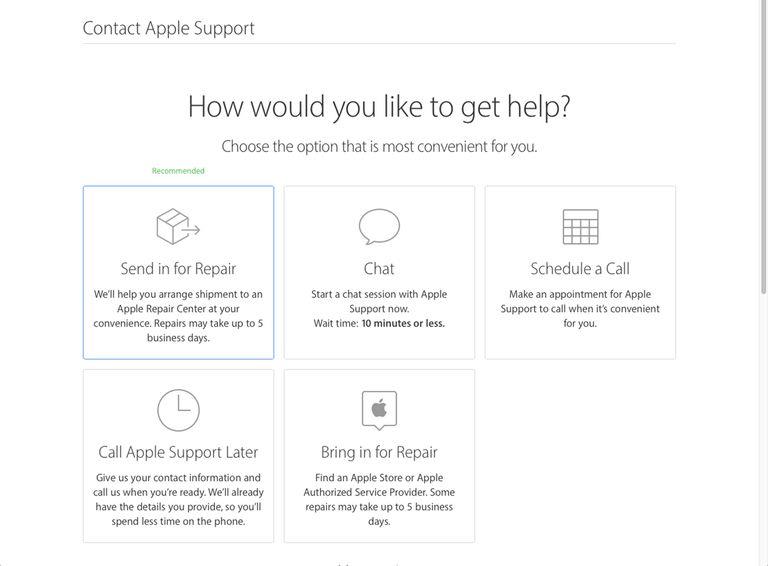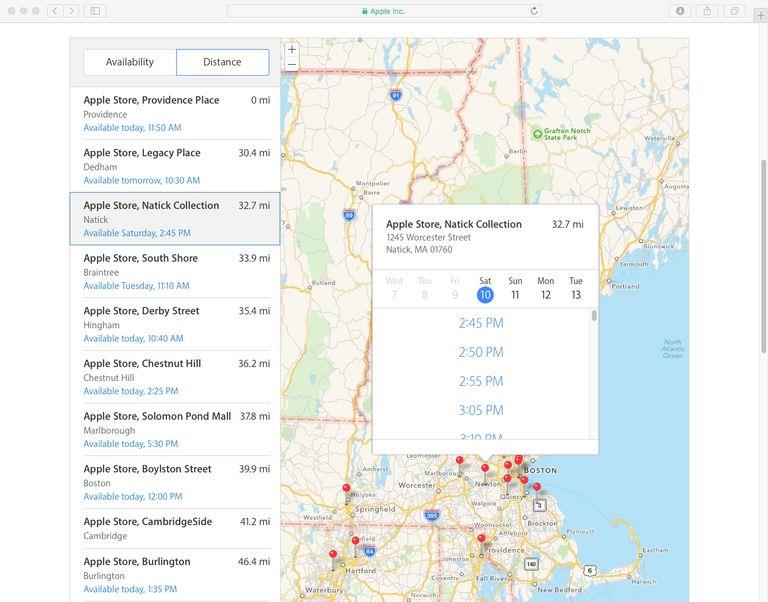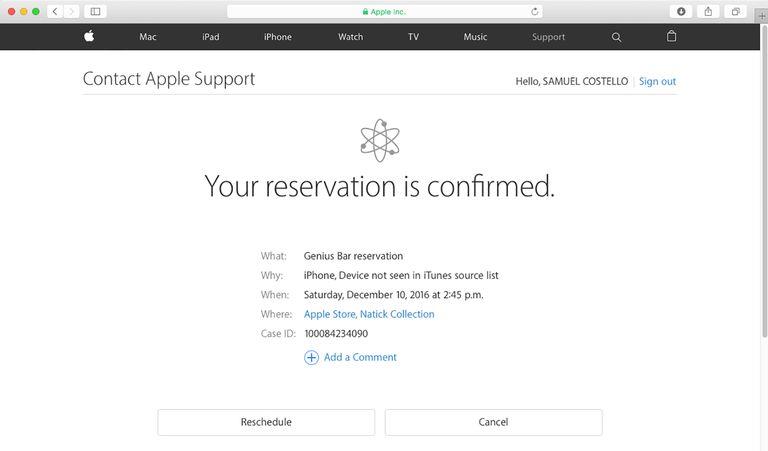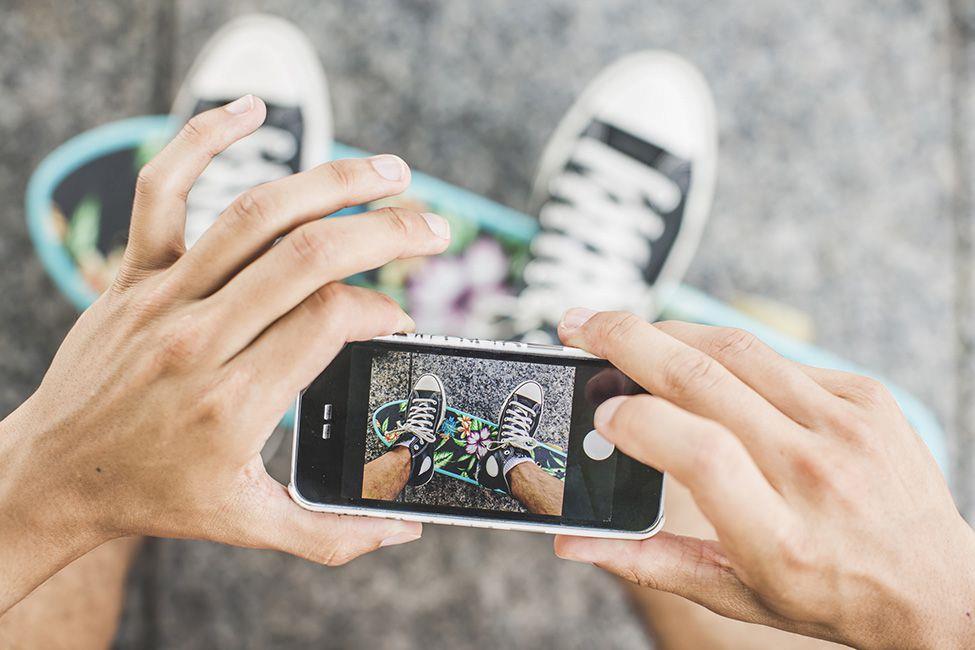Jedną z najlepszych rzeczy na temat bycia klientem Apple jest możliwość udania się do najbliższego sklepu Apple Store w celu uzyskania wsparcia i szkoleń jeden-na-jeden w Genius Bar.
Bar Genius to miejsce, w którym użytkownicy mający problemy z iPodem, iPhonem, iTunes lub innymi produktami Apple mogą uzyskać indywidualne wsparcie techniczne od wyszkolonego specjalisty.
Wiele problemów może być rozwiązanych przez samych użytkowników za pomocą instrukcji.
Jak utworzyć wizytę w barze Apple Genius
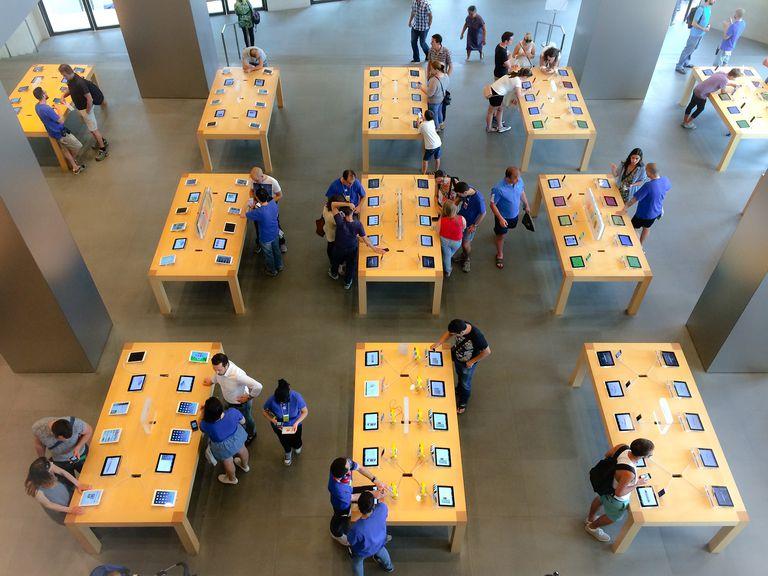 image credit: Artur Debat / Moment Mobile ED / Getty Images
image credit: Artur Debat / Moment Mobile ED / Getty Images
Wykonaj poniższe czynności, aby zarezerwować czas w pasku Genius, aby uzyskać pomoc.
- Rozpocznij od przejścia do strony wsparcia Apple pod adresem http://www.apple.com/pl/support/.
- Przewiń całą sekcję do sekcji Kontakt z serwisem Apple.
- Kliknij przycisk Uzyskaj wsparcie.
- Następnie kliknij produkt, który chcesz uzyskać pomoc na pasku Genius.
Opisz swój problem
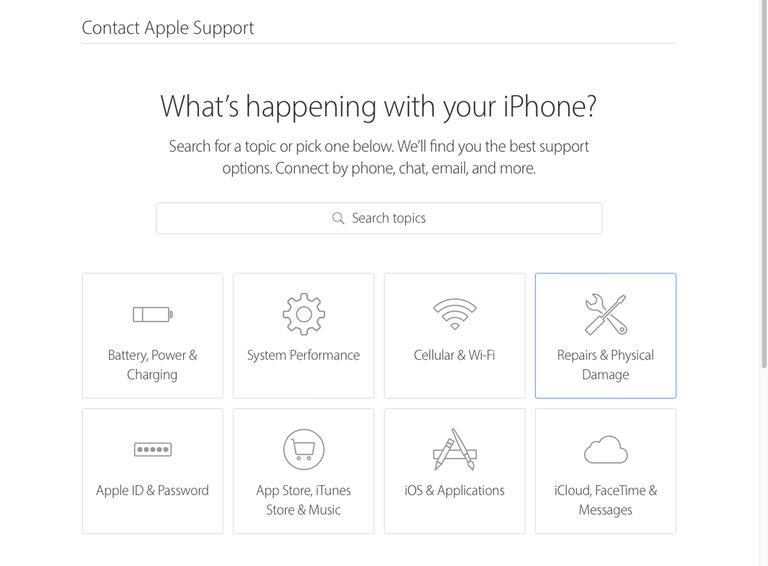 Krok 2: Tworzenie wizyt w barze Genius.
Krok 2: Tworzenie wizyt w barze Genius.
Po wybraniu produktu potrzebujesz pomocy:
- Zostanie wyświetlony zestaw wspólnych tematów pomocy.
- Pojawi się wiele tematów w tej kategorii.
- W zależności od wybranej kategorii i problemu może pojawić się kilka sugestii dotyczących dalszych działań.
- Jeśli wolisz iść bezpośrednio na spotkanie, zawsze wybieraj Nie, gdy zapytasz, czy sugestia pomogła.
Zdecyduj się na spotkanie w barze Genius
Po kliknięciu wszystkich sugerowanych opcji pomocy technicznej firmy Apple:
- Zostaniesz zapytany, jak chcesz uzyskać pomoc.
- Jeśli nie widzisz tych opcji, konieczne może być cofnięcie się o kilka kroków i wybór innego tematu pomocy, który kończy się tymi opcjami.
- Gdy to zrobisz, zostaniesz poproszony o zalogowanie się przy użyciu swojego Apple ID.
Wybierz Apple Store, Date i Time for Genius Bar Powołanie
- Jeśli wybierzesz Przejdź do paska Genius, wprowadź kod pocztowy (lub pozwól przeglądarce uzyskać dostęp do bieżącej lokalizacji) i uzyskaj listę pobliskich sklepów Apple.
- Jeśli wybierzesz opcję Wezwij do usługi i potrzebujesz pomocy z iPhonem, zrób to samo i dołącz do firmy telefonicznej iPhone’a listę pobliskich sklepów Apple i przewoźników.
- Mapa wyświetla listę pobliskich sklepów Apple.
- Kliknij każdy sklep, aby zobaczyć go na mapie, odległość od Ciebie i zobaczyć, jakie dni i godziny są dostępne dla spotkań Genius Bar.
- Gdy znajdziesz żądany sklep, wybierz odpowiedni dzień i kliknij godzinę, która jest dostępna dla Twojego spotkania.
Potwierdzenie spotkania i opcje anulowania
Twoje spotkanie Genius Bar zostało wybrane dla sklepu, daty i godziny, które wybrałeś.
Zobaczysz potwierdzenie swojego spotkania.
Jeśli chcesz zmodyfikować lub anulować rezerwację, kliknij link Zarządzaj moimi rezerwacjami w wiadomości e-mail z potwierdzeniem i możesz wprowadzić potrzebne zmiany na stronie firmy Apple.